Mainos
Käytätkö Ubuntua? Näin saat uusimman version.
Muutama viikko sitten Canonical julkaisi seuraavan Ubuntun version, 14.04 “Trusty Tahr.” Otimme tarkasteli sitä perusteellisesti ja osoitti, miksi nykyisten käyttäjien tulisi päivittää ja miksi Windows XP -käyttäjien pitäisi vaihda siihen. Mutta emme koskaan keskustelleet päivityksen tekemisestä, jos olet nykyinen käyttäjä - mainitsimme vain, kuinka voit luoda käynnistyvän median sille. Ja päivitys on tärkeää - meillä on runsaasti artikkeleita aiheesta Ubuntun erilaiset näkökohdat, jotka voidaan päivittää Ubuntu-käyttöjärjestelmän ja sovellusten päivittäminen: Essentials, joka kaikkien Ubuntu-käyttäjien tulisi tietääUbuntu-käyttöjärjestelmän ja sen asennettujen sovellusten päivittäminen on melko yksinkertainen prosessi, mutta se toimii hyvin eri tavalla kuin Windows. Kaikki Ubuntun ohjelmistokeskuksesta asentamat ohjelmistot tulevat Ubuntun ohjelmistoista ... Lue lisää ja miksi sinun pitäisi tehdä se Miksi Ubuntu-asennuksen tulisi aina olla ajan tasalla [Linux] Lue lisää jos et ole vakuuttunut.
Älä pelkää - nykyisen Ubuntu-asennuksen päivittäminen on helppoa.
Asenna päivitykset
Varmista ennen aloittamista, että olet asentanut kaikki päivitykset, jotka ovat saatavilla nykyiselle versiollesi. Voit tehdä tämän avaamalla Ohjelmistopäivitykset-sovelluksen tai suorittamalla komennon sudo apt-get update && sudo apt-get dist-upgrade. Tämä on tärkeää: jotkut päivitykset ratkaisevat virheet, jotka muuten voivat aiheuttaa ongelmia päivityksen aikana.
Varmuuskopioi tietosi

Varmista lisäksi, ennen kuin aloitat, että kaikki tietosi varmuuskopioidaan. Ubuntun päivitykset toimivat yleensä erittäin hyvin suurimman osan ajasta, mutta on aina mahdollista, että jotain voi tapahtua, koska jokaisen käyttäjän asennus on erilainen.
Kaksi henkilökohtaista suosikkiani ovat Deja Dup, yksinkertainen varmuuskopiointiohjelma Déjà Dup - Täydellinen Linux-varmuuskopio-ohjelmisto Lue lisää ja CrashPlan, hienostunut vaihtoehto Kuinka varmuuskopioida tietokoneita toisiinsa Internetin avulla käyttämällä Crash Plan Personal -ohjelmaaTietojen varmuuskopiointi tietokoneellesi on erittäin tärkeää. Kuitenkaan kaikki eivät tee jotain asialle. Miksi? Koska tietokoneen varmuuskopiointi on edelleen tuskaa. Jos omistat useita tietokoneita, ... Lue lisää . Tai voit siirtää tiedostoja manuaalisesti ulkoiseen asemaan. Sillä ei ole väliä mitä teet, kunhan kaikki on turvallista ja tallennettu jonnekin tietokoneesi ulkopuolelle.
Päivitys
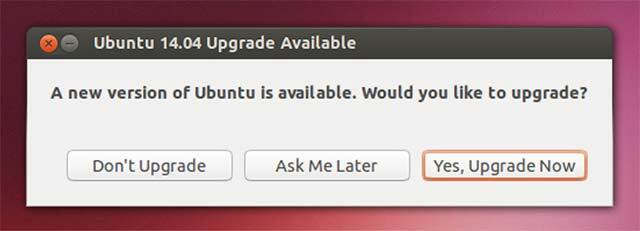
Nyt jos käytät Ubuntua 13.10 10 tapaa tehdä Ubuntu 16.04 tuntemaan olonsa kotoisaksiUbuntu 16.04 on LTS-julkaisu, joten saat viiden vuoden päivityksiä, eikä sinun tarvitse huolehtia uuden version asentamisesta hetkeksi. Mutta mitä teet, kun olet asentanut Ubuntun ... Lue lisää , sinun olisi jo pitänyt saada ilmoitus, joka kehottaa sinua päivittämään versioon Ubuntu 14.04. Se on pieni valintaikkuna, joka tulee näkyviin, kun käynnistät tietokoneen, kuten yllä. Jos et saa ilmoitusta jostain syystä, voit pakottaa päivityksen komennolla sudo update-manager -d.
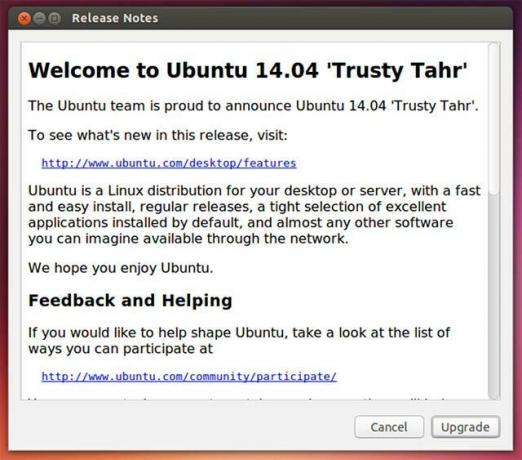
Päivitys valitseminen käynnistää päivitysohjelman. Se ei päivitä vain järjestelmäpaketteja, vaan kaikkia sovelluksiasi. Tämän vuoksi päivitys vie todennäköisesti muutaman tunnin - lataamiseen tarvitaan paljon paketteja.
Alkaen Ubuntu 12.04 LTS
Jos käytät Ubuntu 12.04 LTS -sovellusta, saatat ihmetellä, miksi et saa päivitysilmoitusta, vaikka sinulle tulisi ilmoittaa uusista LTS-julkaisuista. Tämä johtuu siitä, että Canonical ei työnnä tätä päivitystä 12.04 -käyttäjiin ennen ensimmäistä kohtaversiota 14.04: 14.04.1, joka on todennäköisesti vakaampi kuin nykyinen julkaisu.
Etkö halua odottaa? Sinun ei tarvitse. Pakota päivitys aloittamaan, sinun tarvitsee vain suorittaa komento sudo update-manager -d. Näet päivityksen, tavallisen päivitystyökalun yläpuolella:

Kun 14.04.1 julkaistaan kuitenkin heinäkuussa, sinun pitäisi nähdä ilmoitus ohjelmistopäivitysnäytön yläosassa. Sen pitäisi näyttää samanlaiselta kuin yllä oleva kuvakaappaus, mutta mainituilla oikeilla versioilla.
Muilta
Jos käytät jotakin muuta Ubuntu-julkaisua (kuten 13.04, 12.10 tai jopa 10.04 LTS), sinun on vakavasti harkittava päivittämistä versioon 14.04, jotta jatkaisi tuen saamista ja hyödyt uusista ominaisuuksista.
Voit teoriassa käyttää tätä päivitysreittiä päästäksesi 14.04, mutta se ei ole nautinnollinen kokemus. Pääongelma on, että et voi päivittää suoraan mistä tahansa julkaisusta 14.04: een - voit ottaa vain sallitut päivitysreitit. Tämä tarkoittaa esimerkiksi, että 12.10-käyttäjän on päivitettävä versioon 13.04, sitten 13.10 ja sitten 14.04, jotta se saavuttaa halutun version. 10.04-käyttäjän on päivitettävä versioon 12.04 ennen päivittämistä versioon 14.04 (koska LTS-LTS-päivitykset ovat sallittuja).
Joten paitsi 14.04: n saavuttamiseksi on paljon päivitysvaiheita (kaikkien lataus vie paljon aikaa) kaikki tarvittavat paketit), mutta jokaisessa julkaisussa on paljon muutoksia, jotka voivat aiheuttaa ongelmia venyttää. Pohjimmiltaan tämä tarkoittaa, että se ei vain ole aikaa arvoinen ja melko suuri riski, että jokin menee rikki.
Voit kokeilla päivitysreittiä, jos haluat, mutta suosittelen sen sijaan, että suoritat sen sijaan uuden tuoreen asennuksen. Sinä pystyt päivitä menettämättä tiedostojasi Kuinka päivittää tai vaihtaa Linux-distrioita poistamatta tiedostojaLöydätkö itsesi vaihtamassa Linux-jakelujen välillä usein? Haluat oppia tämän tempun. Lue lisää käyttämällä erillistä kotiosiota, mutta varmuuskopiointi on silti suositeltavaa.
johtopäätös
Ubuntun asennuksen päivittämisen tuntemus on erittäin tärkeää, koska se on helppo tehdä ja voit hyötyä kaikista parannuksista. Vaikka et pidä päivityksestä usein, on edelleen hyvä idea päivittää versioon 14.04 LTS, joten sinun ei tarvitse päivittää sitä vielä viiden vuoden ajan, jos et tunne sitä.
Mitä ongelmia näet päivitysten aikana? Onko sinulla muita varmuuskopiointisuosituksia? Kerro meille kommenteista!
Kuvapisteet: Hyvää vuohetta Shutterstockin kautta
Danny on Pohjois-Teksasin yliopiston vanhempi, joka nauttii kaikista avoimen lähdekoodin ohjelmistojen ja Linuxin ominaisuuksista.


